Zaista je lako.
Niko od nas nije savršen i svi smo objavljivali postove na Facebooku s pravopisnim greškama, gramatičkim greškama, pogrešnim "činjenicama" ili mišljenjima za koja smo odmah shvatili da možda neće trebati javno objavljivati. Kada se to dogodi, poželjet ćete otići na svoju objavu i riješiti problem - bilo da ga promijenite ili potpuno izbrišete. Srećom, to je zaista lako - ako znate kako.
Ovdje su upute kako urediti, izbrisati i vratiti Facebook objavu na webu i korištenjem mobilne aplikacije. (Koristio sam aplikaciju Facebook na svom Pixelu 6, ali koraci će biti slični na drugim telefonima i iOS-u.)
na webu
- Na postu koji želite da uredite kliknite na tri tačke u gornjem desnom uglu objave.
- Kliknite Uredi objavu Ako želite da ga promenite; Napravite podešavanja, a zatim dodirnite spremi .
- Kliknite na " Premjesti u smeće Ako ga želite izbrisati, kliknite نقل ".
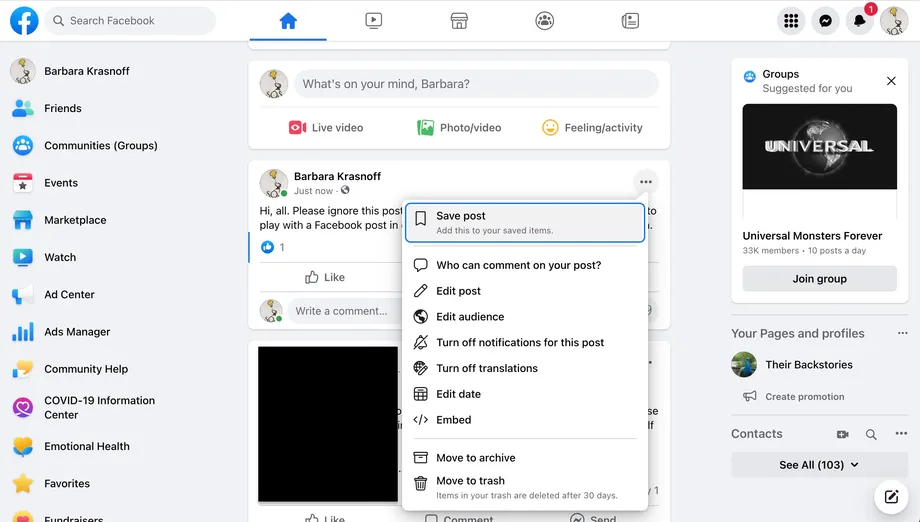
Napomena: Kada “izbrišete” objavu, zapravo ćete je premjestiti u odjeljak Otpad, gdje će konačno biti izbrisan nakon 30 dana. Ako ga želite odmah vratiti ili izbrisati, slijedite ove korake.
- Kliknite na svoju ličnu ikonu u gornjem desnom uglu
- Kliknite Postavke i privatnost > Istorija aktivnosti
- U desnoj koloni skrolujte dole do Otpad i odaberite ga
- Pronađite objavu i kliknite na njeno polje za potvrdu. Kliknite "Oporavak" da ga vratite na svoju vremensku liniju, ili izbrisati da ga trajno izbrišete.
- U rezultirajućem iskačućem prozoru kliknite Oporavak .و izbrisati .
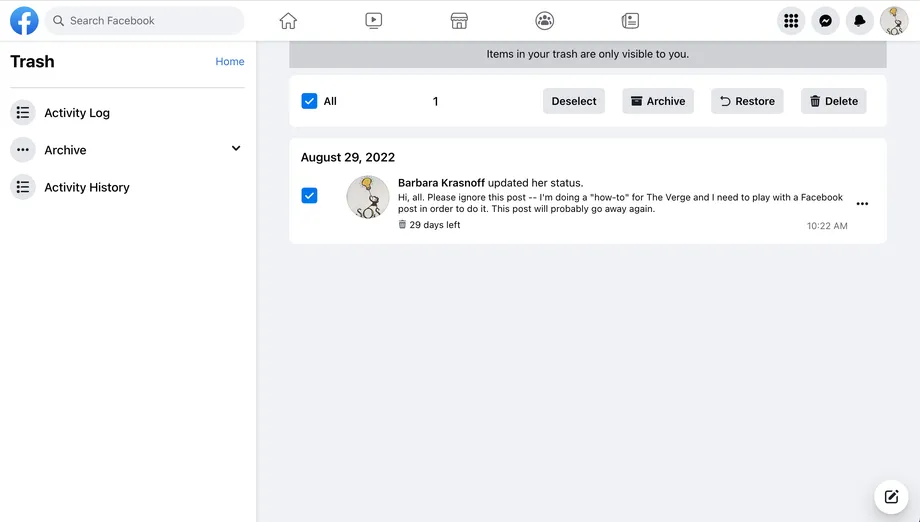
na mobilnom uređaju
- Kliknite na tri tačke u gornjem desnom uglu posta
- Lociraj Uredi objavu Ako želite da ga promenite; Napravite podešavanja, a zatim dodirnite spremi .
- Lociraj Premjesti u smeće Ako ga želite izbrisati, kliknite نقل .
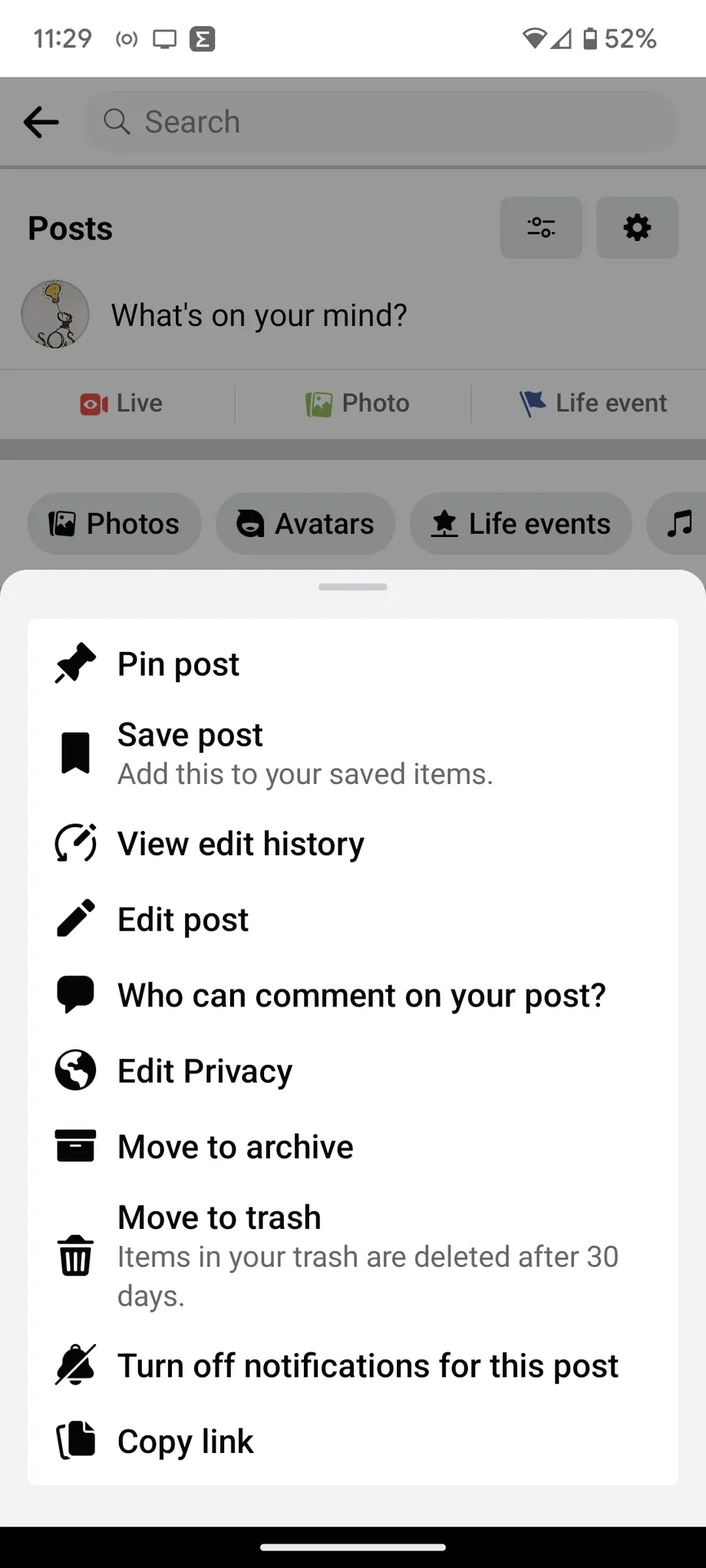
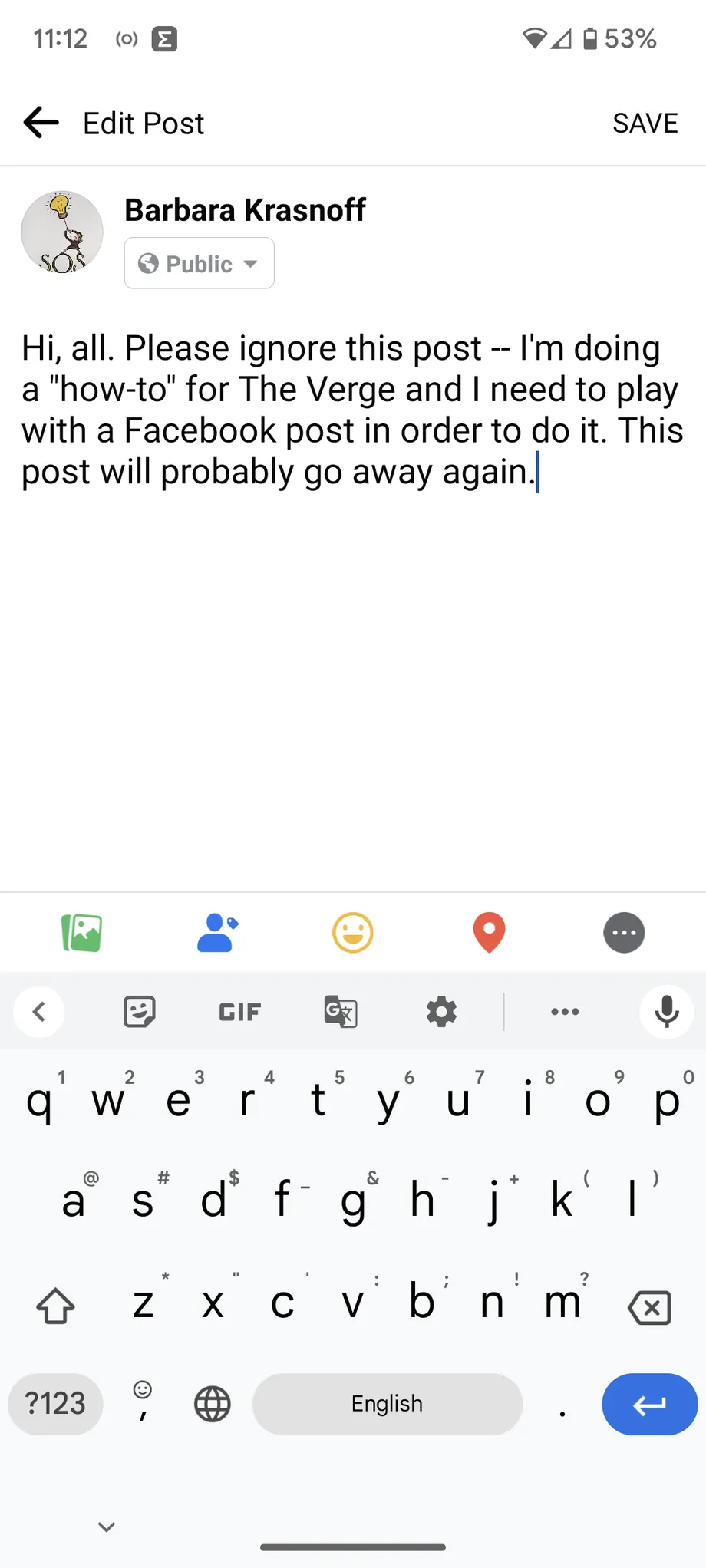
Proces vraćanja ili trajnog brisanja objave sličan je onom na webu.
- U svojoj vremenskoj liniji kliknite na svoju ličnu ikonu u gornjem lijevom uglu.
- Kliknite na tri tačke na desnoj strani Uredi fajl definicija.
- U podešavanjima profila izaberite Dnevnik aktivnosti > Otpad .
- Označite potvrdni okvir za objavu koju želite vratiti ili izbrisati.
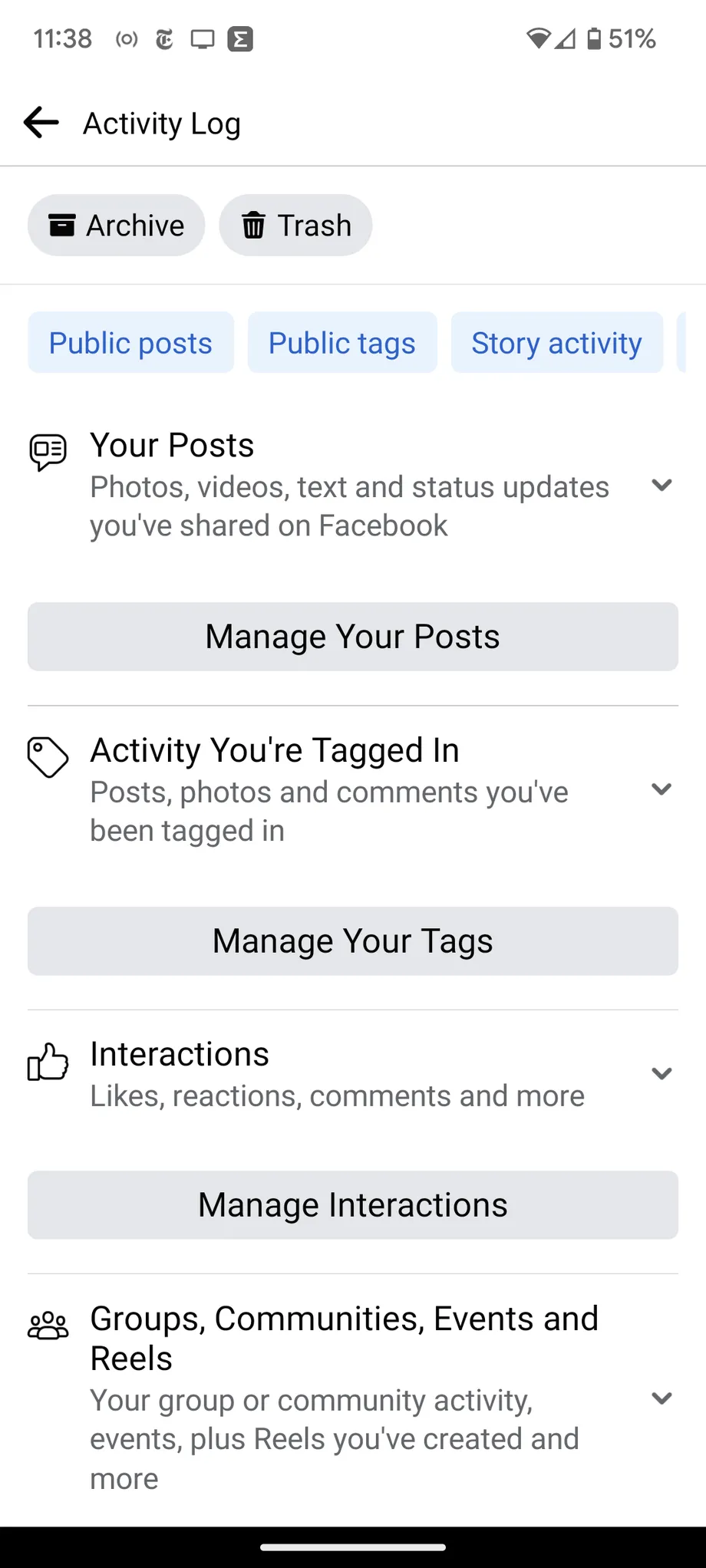
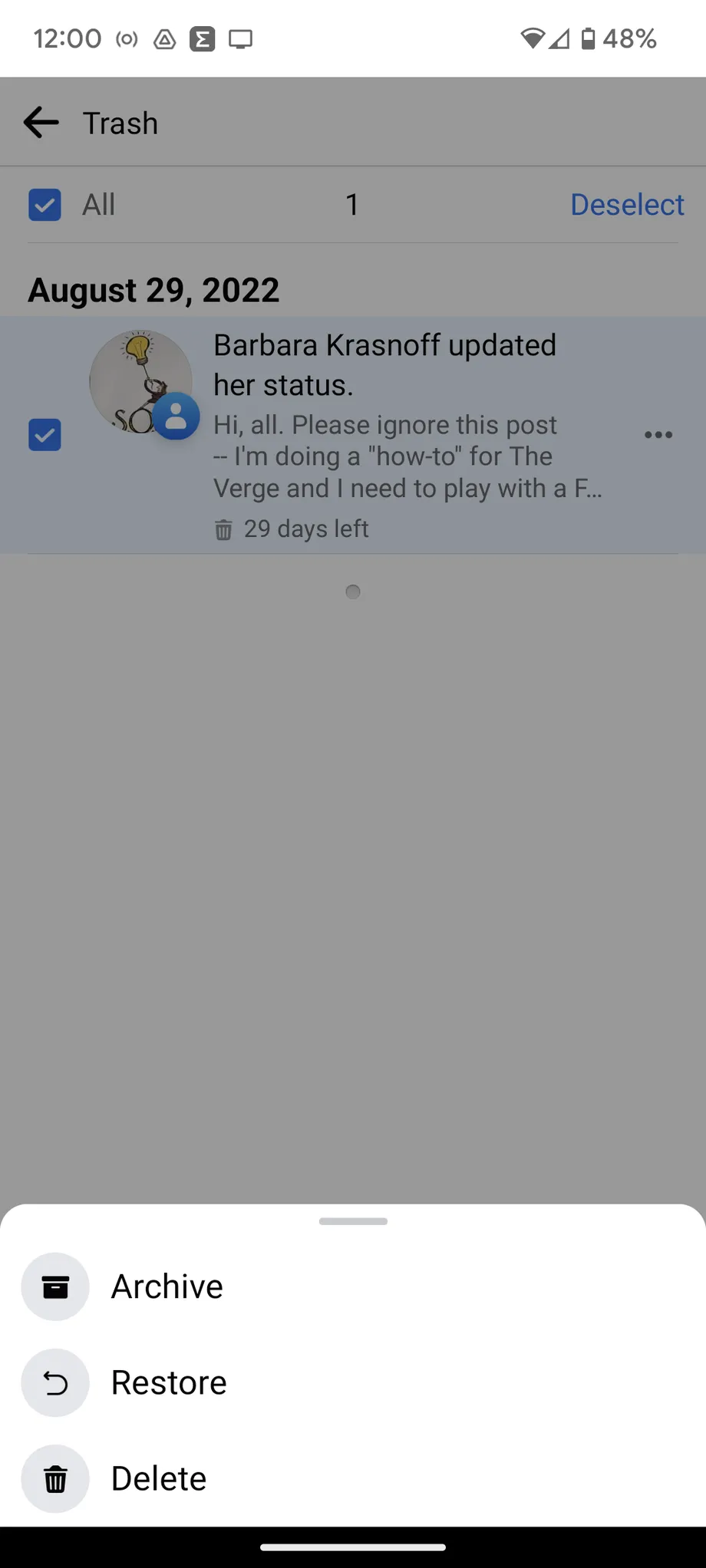
- Da vratite objavu, dodirnite Oporavak na dnu ekrana. Da biste ga trajno izbrisali, dodirnite tri tačke u donjem desnom uglu i odaberite izbrisati .
- Kliknite na Oporavak .و izbrisati u iskačućem meniju.
Ovo je naš članak o kojem smo razgovarali. Kako urediti, izbrisati i vratiti Facebook objavu
Podijelite svoje iskustvo i prijedloge s nama u odjeljku za komentare.









